

By バーノン・ロデリック, Last updated: May 28, 2021
何百万人ものユーザーが、人気のあるクラウドサービスであるDropboxのメリットをすでに享受しています。 プラットフォームは、プラットフォームのサーバーに同期されたローカルファイルをユーザーに表示します。 そうすれば、さまざまなデバイスからファイルに簡単にアクセスできます。
結局のところ、特にデジタル製品に関しては、完璧な製品はありません。 方法に進む前に Dropboxはファイルの回復を削除しました、Dropboxとは何かについて話しましょう。
パート1。Dropboxとは何ですか?パート2。Dropboxファイルが削除されたのはなぜですか?パート3。Dropboxから削除されたファイルを回復することは可能ですか?パート4。ソフトウェアによるDropboxの削除されたファイルの回復パート5。Dropboxの「削除されたファイル」から回復するパート6。以前のバージョンに復元するパート7。Dropboxの巻き戻しから回復
前述のように、Dropboxはクラウドストレージプラットフォームです。 これは、Dropboxがすべてローカルドライブからクラウドサーバーにファイルをコピーすることであり、将来それらにアクセスできることを意味します。 プロセスは自動ではありませんが、ファイルをアップロードして後でダウンロードできるという事実は有利な機能です。
Dropboxには、無料版からプレミアム版まで、さまざまなプランがあります。 各プランのメリットは、使用可能なストレージのサイズ、手動または自動のアップロード、およびアップロードまたはダウンロードの速度が異なります。 何を選んでも、ある程度のメリットが期待できます。
同じことがデータ損失にも当てはまります。 無料プランでもプレミアムプランでも、データが失われる可能性は常にあります。 しかし、この現象の正確な理由は何ですか?
Dropboxファイルが削除される理由には多くの理由があり、Dropboxの削除されたファイルの回復を行う方法を学ぶことを余儀なくされます。 データの損失につながる可能性のある人的エラーの一部を次に示します。
これらの間違いに加えて、ドライブの欠陥が原因でファイルが失われる可能性もあります。
状況によっては、問題の解決が難しくなる場合があります。 それは私たちを最もよく聞かれる質問に連れて行きます。
すでに述べたように、Dropboxで削除されたファイルの回復をファイルで実行できるという保証はありません。 最悪のシナリオは、ファイルが失われると、ファイルを再び表示できなくなることです。 ただし、Dropboxからファイルを復元することは可能です。 データ損失の問題は依然としてユーザーに蔓延していますが、データを回復するための多くの方法もインターネット全体で開発されています。
Dropboxにはリカバリオプションがあり、リカバリに特化したツールもあります。 さらに、最新のテクノロジーのおかげで、過去数年間、バックアップの作成が非常に簡単になりました。 そうは言っても、ファイルが永久に失われる可能性についてあまり心配する必要はありません。 そのため、お勧めします。
ファイルの回復を試みるのに遅すぎることはありません。 これは、ユーザーが利用できるリカバリオプションがたくさんあるため、特に当てはまります。 そのようなオプションのXNUMXつは、データ回復ソフトウェアの使用です。 そのため、 FoneDogデータ復旧 ソフトウェア。
FoneDog Data Recoveryは、に特化したツールです。 すべての種類のファイルの回復、ビデオを含む、オーディオ、ドキュメント、電子メールなど。 回復プロセスは、フラッシュドライブ、メモリカード、ハードドライブなど、さまざまなファイルシステムもサポートします。最後に、ソフトウェアはMacとWindowsの両方をサポートします。 簡単に言えば、ソフトウェアには多くの制限がなく、Dropboxの削除されたファイルの回復でも成功するはずです。 ソフトウェアの使用方法は次のとおりです。
PCにソフトウェアをダウンロードしてインストールします。 それが完了したら、ソフトウェアを起動します。 表示される最初の画面には、ファイルタイプのセクションと場所のセクションがあります。 ファイルタイプについては、ファイルを残さないように、すべてのファイルタイプをチェックすることを選択することをお勧めします。 場所については、Dropboxフォルダーが配置されている場所になります。

設定の構成が完了したら、[スキャン]ボタンをクリックするだけです。 これにより、スキャンプロセスが開始されます。 その後、ディープスキャンでさらにファイルを探し続けるかどうかを尋ねられます。 これにより、スキャンにかかる時間が長くなる代わりに、より正確な結果が得られます。

ディープスキャンとクイックスキャンのどちらを使用する場合でも、ファイルのリストが表示されます。 これらは回復可能なファイルです。 ファイルを選択するには、対応するボックスをクリックするだけです。 それが完了したら、[回復]ボタンをクリックし、Dropboxの削除されたファイルの回復プロセスが完了するのを待ちます。

このソフトウェアの最も良い点は、ファイルを回復する前にプレビューできるため、正しいファイルを選択したことがわかることです。 ただし、探しているファイルが表示されない場合は、このソフトウェアが適していません。 その場合は、次のオプションに進みましょう。
以前のオプションでは、サードパーティのソフトウェアを使用していました。 今回は、の組み込み機能を利用します ドロップボックス Dropboxの削除されたファイルの回復を達成するため。 これは組み込みの機能であるため、簡単に理解できるはずです。 このオプションには、Dropboxプラットフォームの[削除済みファイル]ページの使用が含まれます。
これは通常、最近削除されたファイルを回復するため、およびDropboxのメインページで欠落しているファイルを見つけるために使用されます。 [削除されたファイル]ページを使用してDropboxの削除されたファイルの回復を行うには、次の手順に従います。
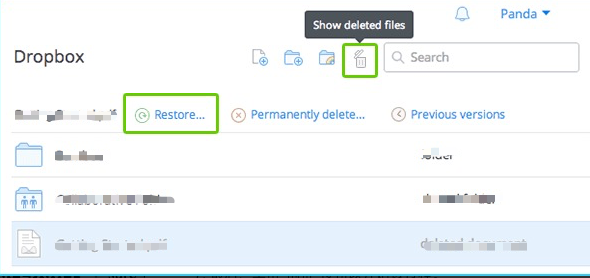
残念ながら、このオプションには制限があります。 XNUMXつは、探しているファイルが自分だけと共有されている場合、[削除されたファイル]ページにあることが確実にわかっていても、復元できない場合があります。
さらに、[削除されたファイル]ページで同じ間違いを繰り返した場合、それは間違いなくそのファイルの終わりになります。 このようなシナリオの場合は、Dropboxの削除済みファイルを回復するための別のオプションを試す必要があります。
[削除されたファイル]ページに加えて、Dropboxにはファイルを以前のバージョンに復元する機能もあります。 誰かがあなたのファイルを変更し、今あなたが時間を戻したいときによく使われます。 幸い、削除されたファイルを元の状態に復元できるため、Dropboxの削除されたファイルを回復するためのオプションとしても使用できます。
ただし、そのファイルのバージョンが少なくともXNUMXつある場合にのみ回復オプションになるため、それほど柔軟ではありません。 とにかく、ファイルを以前のバージョンに復元する方法は次のとおりです。
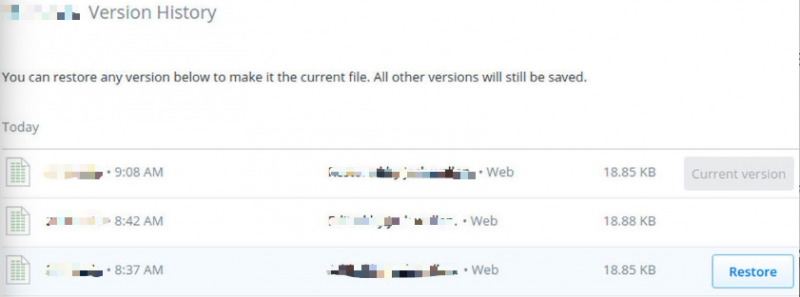
ファイルが表示されなくなった場合、これはそれほど役に立たない可能性がありますが、Dropboxで削除されたファイルを回復するためのオプションが追加されます。 [削除されたファイル]ページと同様に、このオプションには制限があります。 最も重要な制限は、ファイルの以前のバージョンが存在し続けるための特定の時間が存在することです。
Dropboxの基本プランをお持ちの場合、これらのファイルの変更が永続的になるのに30日しかかかりません。 DropboxBusinessまたはDropboxProfessionalをお持ちの場合は、180日かかります。 これは、XNUMXつの計画の違いを強調しているだけです。 制限時間がすでに過ぎている場合、Dropboxの削除されたファイルの回復を行うことはできなくなります。 その場合は、最後の選択肢がXNUMXつあります。
前のオプションでは、XNUMXつのファイルの時間を戻すことについて何か言いました。 おそらく開発者は、ユーザーがDropboxアカウント全体の時間を元に戻すことができる機能を追加したというこのオプションの重要性に気づいたでしょう。 前のオプションと比較すると、ファイルを個別に見つける必要がないため、これは非常に役立ちます。 Dropbox Rewindを使用するだけで、すべてのファイルが返されます。
これは主に、誤って大量のファイルを削除したユーザー、またはウイルスがシステムを破壊した場合に開発されました。 このオプションを使用するには、次の手順を慎重に実行してください。
フォルダのみを復元する場合は、そのフォルダを開き、[このフォルダを巻き戻す]を選択します。 その後、別の画面に移動します。
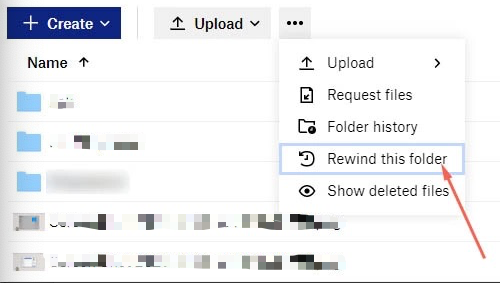
フォルダ全体またはDropboxアカウント全体を復元することを考えると、これには少し時間がかかります。 残念ながら、このオプションはDropboxProfessionalまたはPlusを使用している場合にのみアクセスできます。
さらに、このオプションを使用すると失われる重要なファイルが存在する可能性があります。 そのため、最初にファイルのバックアップを作成することをお勧めします。 これで、Dropboxの削除済みファイルを復元するさまざまな方法は終わりです。
人々はまた読むSDカードをフォーマット解除する方法に関する勝者のソリューション4 Ways:Macbook Proのハードドライブからデータを回復する方法
多くの人は、Dropboxでもデータの損失は避けられると考える傾向があります。 残念ながら、そうではありません。 それが避けられないという事実を否定することはできません、そして、しなければならない唯一のことはそれの準備をすることです。
そのためのXNUMXつの方法は、ファイルのバックアップを作成することです。 ただし、これを行うことができなかった場合は、Dropboxの削除されたファイルの回復を行う方法を探す必要があります。
今回は成功するかもしれませんが、次回は同じことを言うことはできません。 そうは言っても、最悪の事態に備えるためにバックアップを作成するために最善を尽くすことを確認してください。
コメント
コメント
人気記事
/
面白いDULL
/
SIMPLE難しい
ありがとうございました! ここにあなたの選択があります:
Excellent
評価: 4.5 / 5 (に基づく 89 評価数)